?在我們的電腦出現(xiàn)問題,無(wú)法進(jìn)入系統(tǒng)時(shí),我們可以通過U盤啟動(dòng)盤進(jìn)入PE系統(tǒng),對(duì)電腦進(jìn)行維護(hù),無(wú)法修復(fù)的情況下還可以選擇備份數(shù)據(jù)后重裝系統(tǒng),非常的方便實(shí)用。一些用戶想要將U盤制作為啟動(dòng)盤,但卻不知道應(yīng)該怎么做。那么下面就讓小編為大家?guī)?lái)電腦如何制作U盤啟動(dòng)盤。
1.所需工具
容量大于4GB的U盤一個(gè),可以正常聯(lián)網(wǎng)的電腦一臺(tái),韓博士裝機(jī)大師軟件一款

2. 打開工具,插入U(xiǎn)盤
把U盤插入電腦,然后打開我們需要的韓博士裝機(jī)大師,然后點(diǎn)擊“U盤模式”選項(xiàng),進(jìn)入U(xiǎn)盤啟動(dòng)盤制作界面。
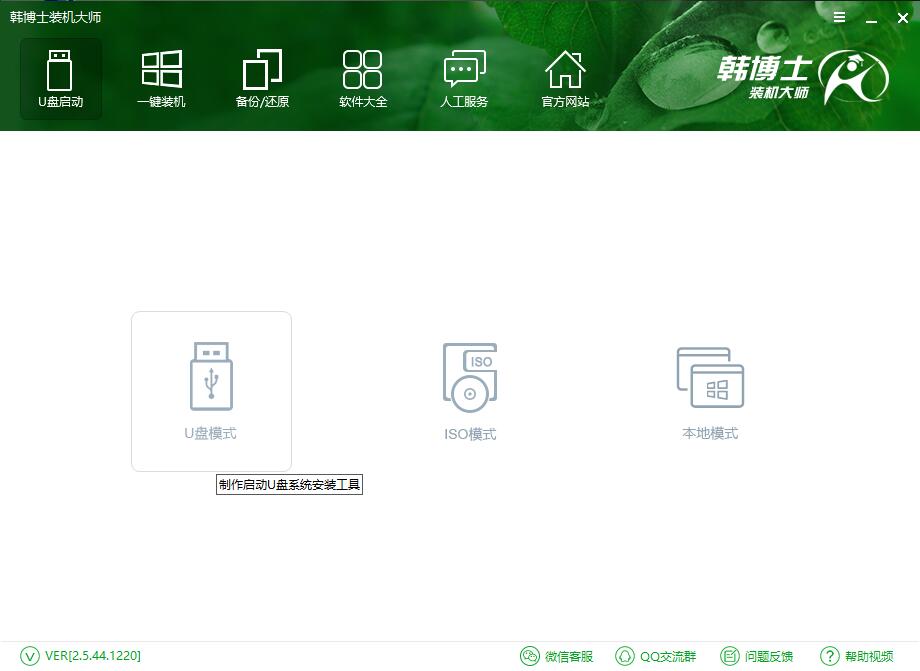
3.制作U盤啟動(dòng)盤
如果你是大神的話,可以按照自己的需求來(lái)選擇,在這里我們選擇高級(jí)版的PE版本,UEFI+BIOS雙啟動(dòng)模式和自己喜歡的操作系統(tǒng),勾選U盤后直接點(diǎn)擊“制作啟動(dòng)U盤”(此操作會(huì)格式化你的U盤,請(qǐng)備份U盤內(nèi)的重要數(shù)據(jù)!)
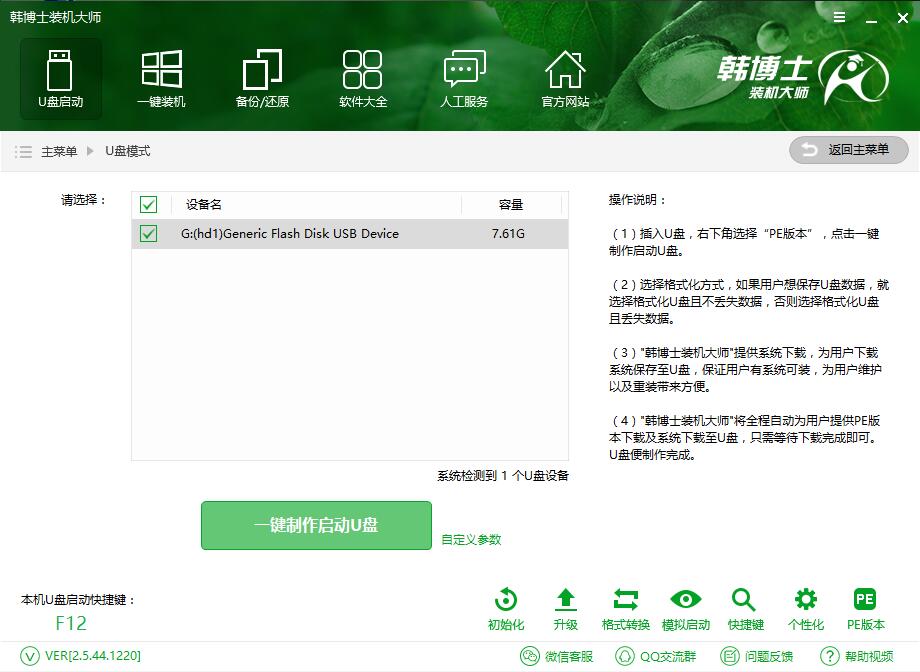
4.U盤啟動(dòng)盤制作完成
靜靜的等待了幾分鐘后,U盤啟動(dòng)盤就制作完成了!想要知道U盤能否正常使用,我們只需要點(diǎn)擊模擬啟動(dòng),出現(xiàn)如下圖所見的畫面說(shuō)明正常。
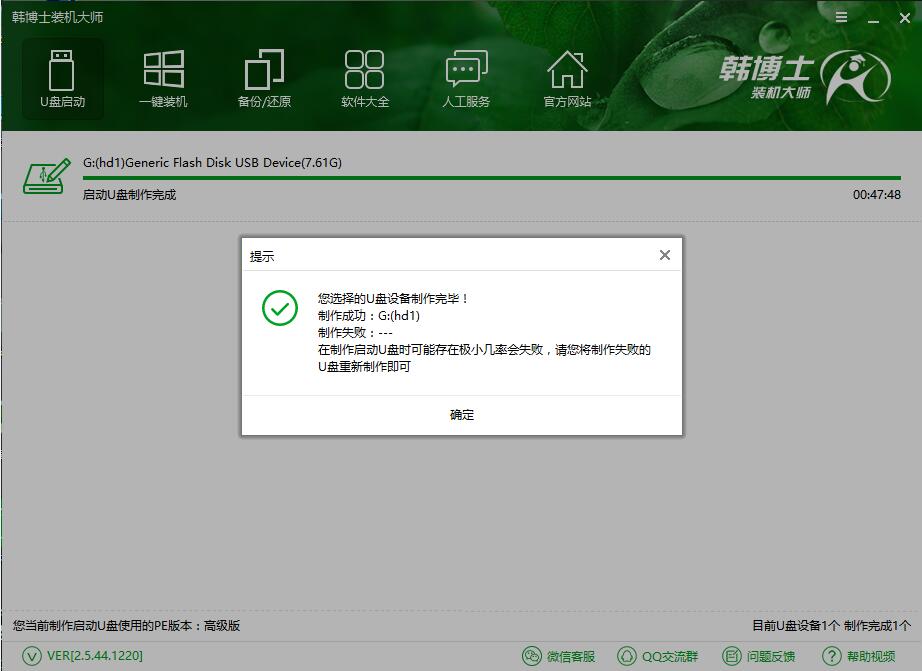
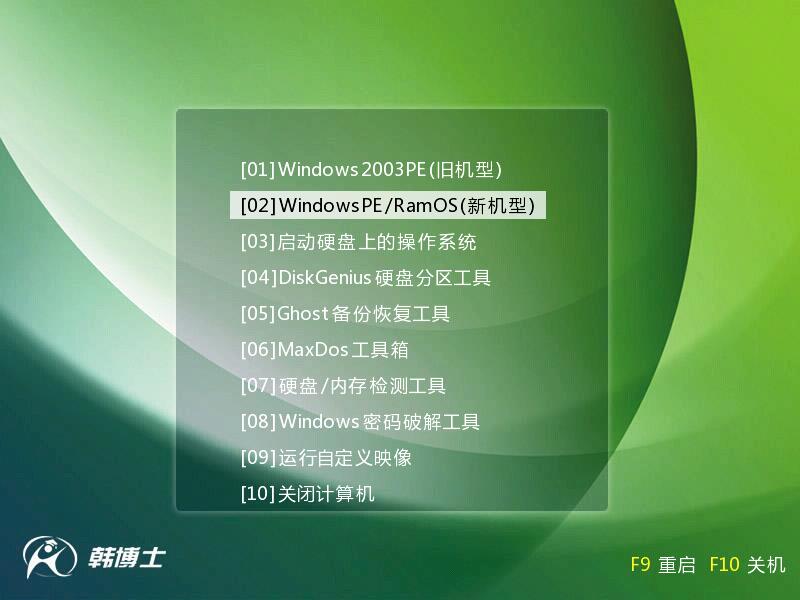
以上就是小編為大家?guī)?lái)的電腦如何制作U盤啟動(dòng)盤。想要將U盤制作為啟動(dòng)盤,我們可以通過韓博士裝機(jī)大師,經(jīng)過簡(jiǎn)單的步驟就可以制作了。

